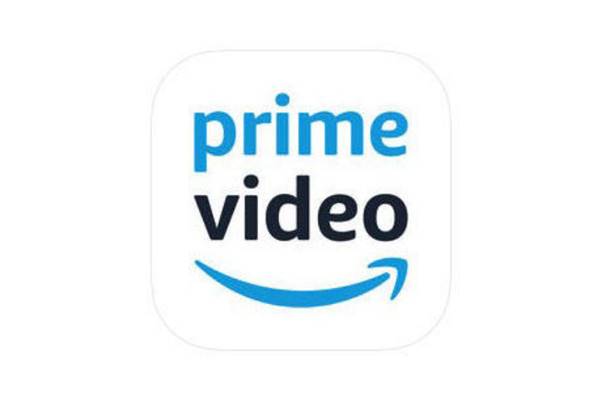
アマゾンプライムビデオアプリの2つの機能制限設定方法と使い方


 目次
目次

Amazonプライム会員特典の中でも特に人気の高い特典がアマゾンプライムビデオです。邦画や洋画、海外ドラマ、韓流ドラマ、日本で話題のドラマ、アニメやドキュメンタリー、お笑い番組など様々なジャンルの動画をみることができるため、多くの人がアマゾンプライムビデオの特典を楽しんでいます。
アマゾンプライムビデオはパソコンやFire TV Stickがあればテレビでも楽しむことができますが、スマートフォンにアマゾンプライムビデオアプリをダウンロードすれば出先でも好きなアマゾンプライムビデオの動画を楽しむことができます。
しかし、そんな便利なアマゾンプライムビデオアプリですが、いまいち使いこなすことができないという方も多いようです。
そこで今回は、そんなアマゾンプライムビデオアプリで設定出来る2つの機能制限についてと、アマゾンプライムビデオアプリの使い方についてご紹介させていただきたいと思います。
今既にアマゾンプライムビデオアプリをインストールしてあるものの使いこなせないという方や、既にアマゾンプライムビデオアプリを持っているけど機能制限をしたいという方はぜひこの記事を参考にしてみてくださいね。
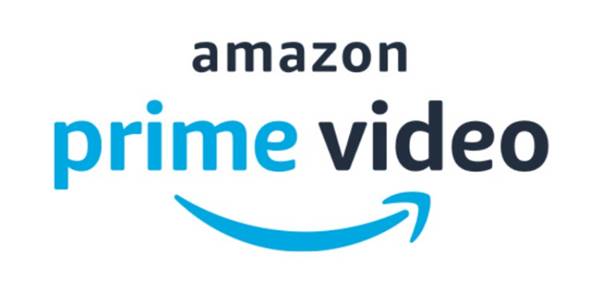 それではここからはアマゾンプライムビデオアプリの機能制限の設定方法をご紹介させていただきたいと思います。
自分だけがアマゾンプライムビデオアプリを使うのではなく、子供など誰かと共用する場合は必要に応じて機能制限を設定するのもおすすめです。
そうすることで様々なトラブルを防ぐことができます。
それではここからはアマゾンプライムビデオアプリの機能制限の設定方法をご紹介させていただきたいと思います。
自分だけがアマゾンプライムビデオアプリを使うのではなく、子供など誰かと共用する場合は必要に応じて機能制限を設定するのもおすすめです。
そうすることで様々なトラブルを防ぐことができます。
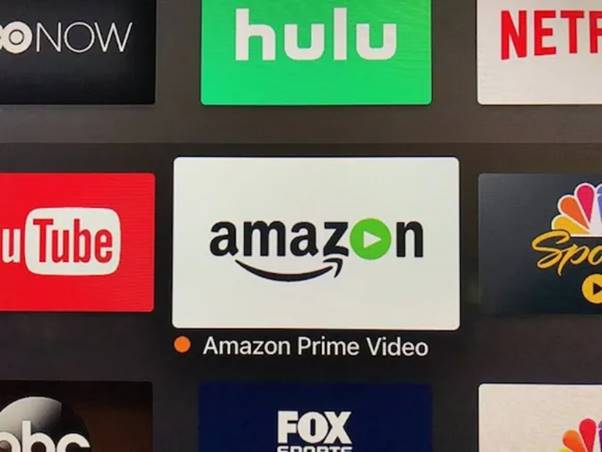 以上ではアマゾンプライムビデオアプリの機能制限についてご紹介させていただきました。自分だけで使うのではなく誰かと一緒に使う場合には制限を行っておくと安心ですよね。
ここからはアマゾンプライムビデオアプリの使い方についてご紹介させていただきたいと思います。
まだアマゾンプライムビデオアプリを使いこなせていないという方も、ぜひチェックしてみて、今まで以上にアマゾンプライムビデオアプリを快適に楽しんでみてくださいね。
以上ではアマゾンプライムビデオアプリの機能制限についてご紹介させていただきました。自分だけで使うのではなく誰かと一緒に使う場合には制限を行っておくと安心ですよね。
ここからはアマゾンプライムビデオアプリの使い方についてご紹介させていただきたいと思います。
まだアマゾンプライムビデオアプリを使いこなせていないという方も、ぜひチェックしてみて、今まで以上にアマゾンプライムビデオアプリを快適に楽しんでみてくださいね。
アマゾンプライムビデオアプリの2つの機能制限設定方法
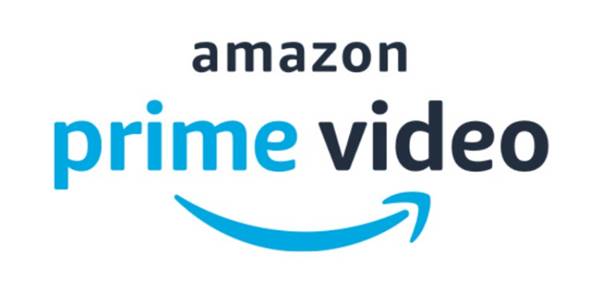 それではここからはアマゾンプライムビデオアプリの機能制限の設定方法をご紹介させていただきたいと思います。
自分だけがアマゾンプライムビデオアプリを使うのではなく、子供など誰かと共用する場合は必要に応じて機能制限を設定するのもおすすめです。
そうすることで様々なトラブルを防ぐことができます。
それではここからはアマゾンプライムビデオアプリの機能制限の設定方法をご紹介させていただきたいと思います。
自分だけがアマゾンプライムビデオアプリを使うのではなく、子供など誰かと共用する場合は必要に応じて機能制限を設定するのもおすすめです。
そうすることで様々なトラブルを防ぐことができます。
アマゾンプライムビデオアプリでPINを設定する
PINとはPINコードのことで、アマゾンプライムビデオで映画やドラマなどの作品をレンタルしたり購入したりするときに必要になる暗証番号のことです。 PINコードを設定しておくことで、間違って子供が1クリック購入してしまうのを防ぐことができます。Amazonの1クリック購入は便利な機能でもありますが、使わない人やお子さんをお持ちの方からすると少し厄介な機能ですよね。 そんな時はあらかじめPINコードを設定しておくことで間違えて購入してしまうのを防ぐことができますよ。 下記ではアマゾンプライムビデオアプリでのPINコードの設定方法をご紹介させていただきたいと思います。- アマゾンプライムビデオアプリを開く
- 下部のメニューから「マイアイテム」を選択する
- 設定アイコンを選択する
- 「機能制限」→「Prime Video PIN」を選択する
- 設定するPINを入力して保存をクリックする
アマゾンプライムビデオで機能制限を設定する
アマゾンプライムビデオアプリの制限によって、コンテンツの再生を制限することができる機能です。 アマゾンプライムビデオアプリでは、プライムに会員になればどんな作品でも見放題です。サスペンス、ミステリー、ラブロマンス、コメディ、ヒューマンドラマ、アニメなど視聴可能作品は数えきれないものです。 お子さんがいる方はアマゾンプライムビデオアプリのアニメばかり見て困ってしまっているという方もいらっしゃるのではないでしょうか? また、残酷なホラー作品などもあるため、間違って子供が再生してしまわないかなども心配になりますよね。 そんな時はこれからご紹介する視聴制限が有効です。下記で手順をご紹介します。- アマゾンプライムビデオアプリの画面トップにある「設定」アイコンをタップする
- メニューから「機能制限」を選択しタップする
- 「視聴制限」をタップする
- Amazonのパスワードを求められたら入力し「続ける」をタップする
- 視聴する際に必要となるPINコードを入力する
- 「一般(G)」「ファミリー(12+)」「ティーン(15+)」「大人(18+)」から選択して年齢制限を設定する
アマゾンプライムビデオアプリの使い方
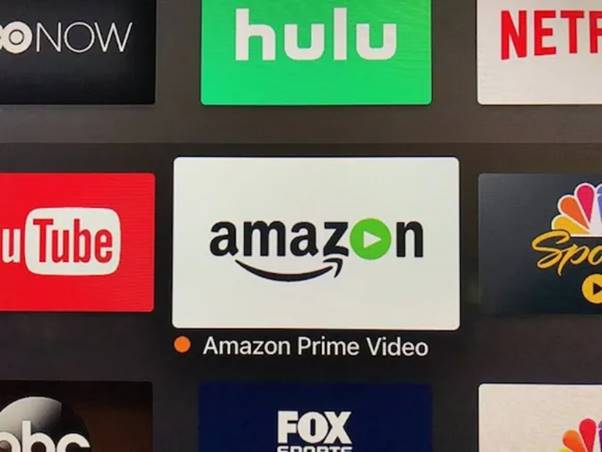 以上ではアマゾンプライムビデオアプリの機能制限についてご紹介させていただきました。自分だけで使うのではなく誰かと一緒に使う場合には制限を行っておくと安心ですよね。
ここからはアマゾンプライムビデオアプリの使い方についてご紹介させていただきたいと思います。
まだアマゾンプライムビデオアプリを使いこなせていないという方も、ぜひチェックしてみて、今まで以上にアマゾンプライムビデオアプリを快適に楽しんでみてくださいね。
以上ではアマゾンプライムビデオアプリの機能制限についてご紹介させていただきました。自分だけで使うのではなく誰かと一緒に使う場合には制限を行っておくと安心ですよね。
ここからはアマゾンプライムビデオアプリの使い方についてご紹介させていただきたいと思います。
まだアマゾンプライムビデオアプリを使いこなせていないという方も、ぜひチェックしてみて、今まで以上にアマゾンプライムビデオアプリを快適に楽しんでみてくださいね。
動画を見る方法
アマゾンプライムビデオアプリで動画を見る方法は簡単です。- アマゾンプライムビデオアプリを開く
- 見たい作品を選んで画像をタップする
- 「今すぐ観る」をタップする
- 動画が始まる
連続再生する方法
アマゾンプライムビデオは海外ドラマや韓流ドラマ、日本のドラマなどシリーズ作品も豊富に揃っています。時間があるときには気になる作品を一気見できるというのも嬉しいポイントですよね! アマゾンプライムビデオアプリでは、少し設定を変更するだけで連続再生を行うことができるようになります。 今まで以上に便利にアマゾンプライムビデオアプリを使いたいという方はぜひ下記の手順で連続再生を設定してみてください。- アマゾンプライムビデオアプリの画面トップにある「設定」アイコンをタップする
- 「オートプレイ」をタップする
- 「オートプレイをオンにする」をタップしてオンにする
動画をダウンロードする方法
アマゾンプライムビデオアプリの魅力がこの、ダウンロード機能です。アマゾンプライムビデオアプリをWi-Fi環境ではない場所で使用すればデータ通信量がかさんでしまいますが、予めこの機能を使って見たい動画をダウンロードしておけば、オフライン環境でも自由に動画を再生することができるようになります。 ここからはそんな、動画をダウンロードする方法を紹介していきたいと思います。- アマゾンプライムビデオアプリを開く
- ダウンロードしたい作品を選んで画像をタップする
- 「ダウンロード」をタップする
- 画面下部の「ダウンロード」をタップしてダウンロードが正常に完了したか確認する
ウォッチリストに登録する方法
ダウンロードしても期限になるとまた再度ダウンロードが必要な状態になってしまうため、後で観るという場合にはウォッチリストに登録しておくのがおすすめです。 自分が観たい作品や気になる作品をウォッチリストに登録しておけば「そういえばどの作品を見たかったんだっけな…」と探す手間もなく時間ができた時にすぐ観たい動画を観ることができますよ。- アマゾンプライムビデオアプリを開く
- ウォッチリストに追加したい作品を選んで画像をタップする
- 「ウォッチリストに追加する」をタップする
- 画面下部の「ウォッチリスト」からウォッチリスト一覧を確認することが可能

 TOP
TOP







